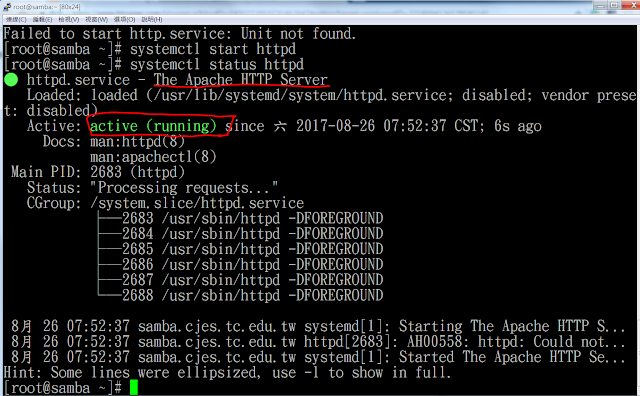備註:VirtualHost 的設定會蓋掉原預設網站的設定值,所以必須把原網站的設定,再做一次 VirtualHost 設定。
<VirtualHost *:80>
ServerAdmin webmaster@cjes.tc.edu.tw
DocumentRoot /var/www/html
ServerName web.site.name
ErrorLog logs/web-error_log
CustomLog logs/web-access_log common
</VirtualHost>
NameVirtualHost *:80
<VirtualHost *:80>
ServerAdmin webmaster@cjes.tc.edu.tw
DocumentRoot /var/www/html/website001
ServerName web.site.001
ErrorLog logs/web1-error_log
CustomLog logs/web1-access_log common
</VirtualHost>